Erreur « L'outil de capture ne fonctionne pas sur votre ordinateur pour le moment »

L'erreur « L'outil de capture ne fonctionne pas sur votre ordinateur pour le moment » est un problème qui peut être impossible à rencontrer dans Windows 11. En effet, Microsoft prévoit de remplacer complètement l'outil de capture par Snip & Sketch, une version améliorée de ce. Les utilisateurs de Windows 10 ont ces deux outils à leur disposition, mais de nombreuses personnes comptent encore principalement sur Snipping Tool.
Si vous rencontrez l'erreur « L'outil de capture ne fonctionne pas sur votre ordinateur pour le moment », vous ne pourrez peut-être pas récupérer de captures d'écran rapides de votre bureau ou de fenêtres et de zones spécifiques de votre écran. Le téléchargement d'un logiciel tiers prenant en charge ces fonctionnalités peut être ennuyeux, la meilleure solution consiste donc à résoudre ce problème dès que possible. Voici quelques-uns des meilleurs correctifs pour l'erreur « L'outil de capture ne fonctionne pas sur votre ordinateur pour le moment ».
Table of Contents
Relancer l'outil de capture
Il est possible qu'une ancienne instance de l'application se soit écrasée, et c'est pourquoi vous ne pouvez pas l'exécuter. Dirigez-vous vers l' onglet Gestionnaire des tâches -> Processus et voyez s'il existe des entrées de l' outil de capture. Assurez-vous de les terminer via le menu contextuel et en sélectionnant Fin de tâche .
Utiliser le vérificateur de fichiers système
Si le correctif ci-dessus ne fonctionne pas, cela signifie qu'il peut y avoir un problème avec certains fichiers et composants Windows. Le meilleur moyen d'identifier et de résoudre automatiquement ces problèmes consiste à exécuter le vérificateur de fichiers système ou l'analyse SFC.
- Ouvrez le menu Démarrer -> Invite de commandes et sélectionnez l'option Exécuter en tant qu'administrateur.
- Tapez la commande sfc /scannow et appuyez sur Entrée .
- Attendez la fin de l'opération et redémarrez votre PC.
Désactiver et activer l'outil de capture
Une autre solution que vous pouvez essayer est de désactiver et d'activer l' outil de capture complet. Cela pourrait aider à résoudre l'erreur « L'outil de capture ne fonctionne pas sur votre ordinateur pour le moment » :
- Allez dans le menu Démarrer -> gpedit.msc .
- Ouvrez l'onglet Stratégie de groupe locale.
- Accédez à Configuration utilisateur -> Modèles d'administration -> Composants Windows -> Tablet PC -> Accessoires .
- Double-cliquez sur l'option Ne pas autoriser l'exécution de l'outil Capture et sélectionnez Activé . Cliquez sur OK .
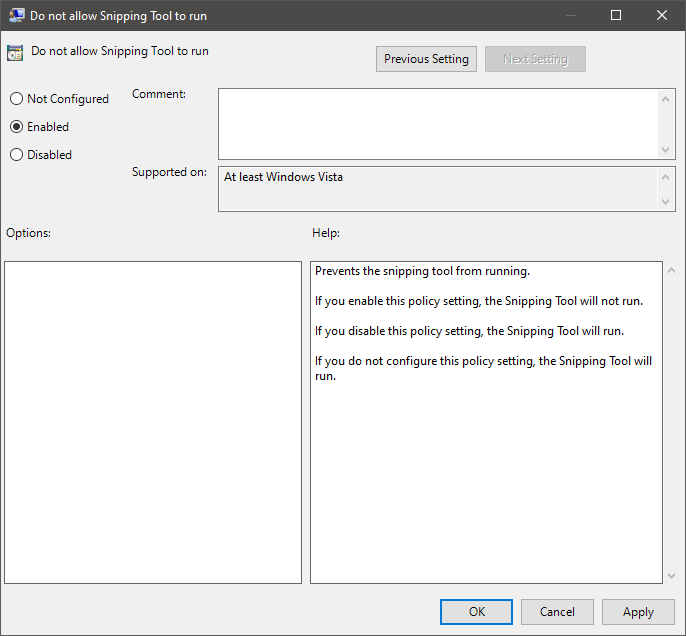
Revenez au même menu, et ce type, choisissez d'utiliser l' option Désactivé ou Non configuré , et appuyez sur Apple, suivi de OK .





